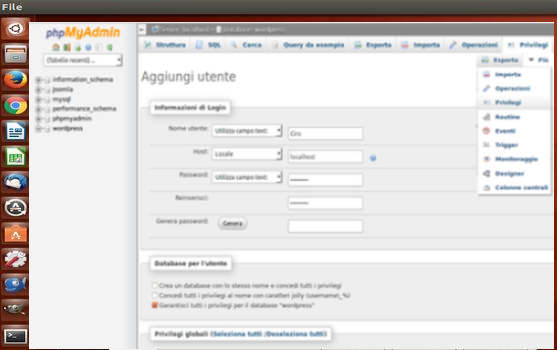
Spostiamoci nella Scheda Privilegi > aggiungiamo l'utente al database > Joomla2.
Campo test > Nome ( Ciro ) il tuo?
Locale > localhost
Password > Es: ( pippolab631 ) confermiamo la stessa Password.
Come avrete notato ho inserito sempre la stessa password per l'intera installazione dei pacchetti richiesti ( MYSQL-APACHE2-PHPMYADMIN ) e database Joomla2.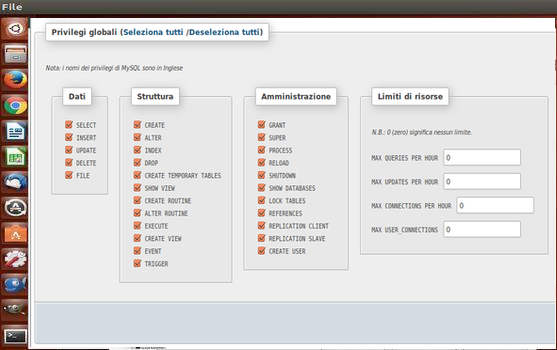
Nella parte in basso, abbiamo bisogno di attribuire all'utente appena creato tutti i privilegi per la gestione del nostro database > Privilegi globali > Seleziona tutti > cliccare su Esegui.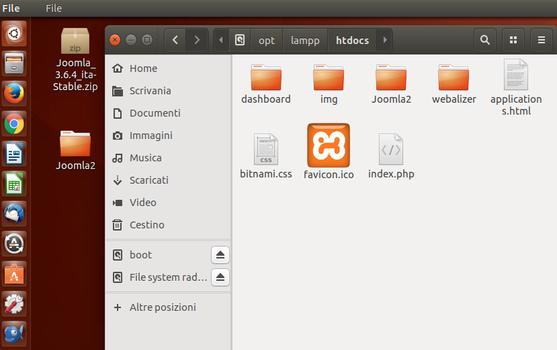
Scarichiamo il pacchetto joomla 3.6.4.zip sulla scrivania ( desktop ) scompattiamolo e diamo alla cartella decompressa il nome Joomla2. Apriamo il terminale e diamo il seguente comando: sudo nautilus e password amministratore ( la tua ).
Alla apertura della finestra seguendo il percorso File system > opt > lampp > htdocs > e con il mouse trasciniamo dentro la cartella Joomla2 – vedi foto - chiudi.
Sempre da terminale diamo i permessi alla cartella Joomla2 per l'installazione.
sudo chmod 777 -R /opt/lampp/htdocs/Joomla2
Password – Amministratore ( la Tua del sistema )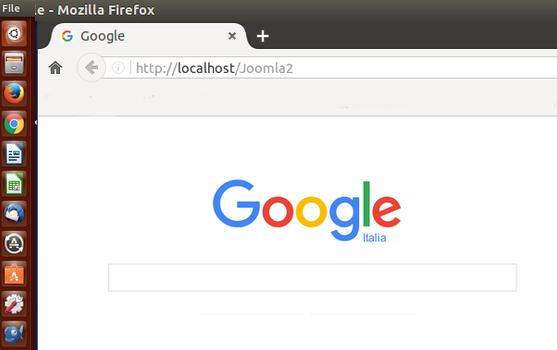
Ora siamo pronti per l'installazione di Joomla 3.6.4 su Ubuntu 16.04 lts /16.10, nella barra degli indirizzi di Google scriviamo: http://localhost/Joomla2 e procediamo con l'installazione.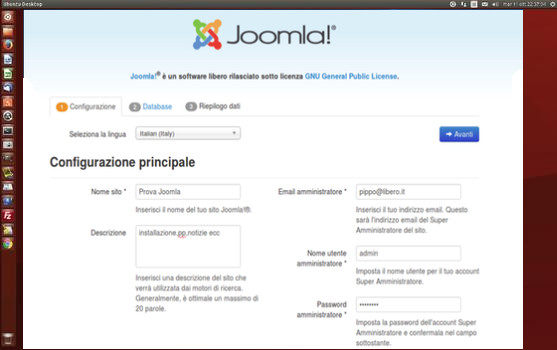
Nella fase configurazione > Nome del Sito > quello scelto. Nel mio caso Es.( Prova Joomla )
Descrizione: Guide, Notizie, Foto ecc ( ciò che offre il tuo sito )
La vostra Email > Esempio > Questo indirizzo email è protetto dagli spambots. È necessario abilitare JavaScript per vederlo.
Nome Utente amministratore > admin ( vi consiglio un nome e caratteri speciali )
Password Attenzione!!!! Qui date una nuova password, diversa da quella date in precedenza, esempio ( 19999-8999 ) questi dati ci permetteranno di accedere al pannello di Amministrazione di Joomla a termine dell'installazione > Avanti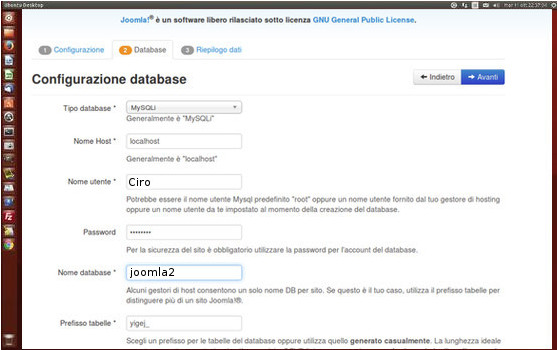
Proseguiamo con la configurazione del database:
Tipo database > Mysqli.
Nome Host > localhost.
Nome Utente > quello inserito ( Ciro ) Il tuo?
Password > Esempio: ( pippolab631 ) data per il database
Nome database > Joomla2 > Avanti.
Prefisso tabelle > lasciate quelle generate dal sistema.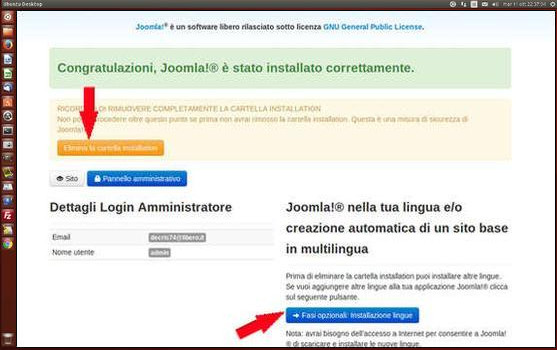
Se i dati da voi inseriti sono quelli giusti > Avanti >rimuovere la cartella installazione indicata con la freccia rossa. Se desiderate creare un sito in più lingue, spuntate installare Joomla multilingue nella schermata precedente.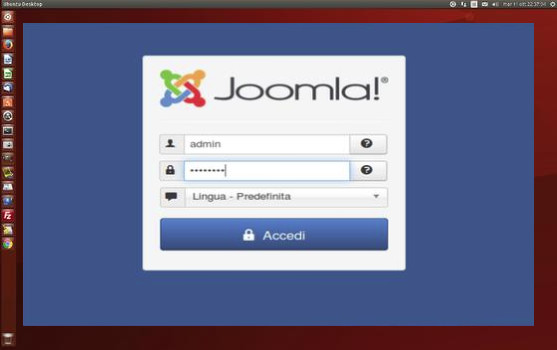
Barra indirizzi: http://localhost/Joomla/administrator
Nome Utente > admin ( oppure quello scelto )
Password > Esempio: ( 19999-8999 ) Accedi
Non resta che augurarvi buon divertimento con la nuova piattaforma di Joomla 3.6.4 in Ubuntu 16.04 LTS /16.10 con XAMPP v.7.0.9, con PHP 7.0
Attenzione!!!! Terminato l'installazione del sito locale non resta che trasferirlo nel Server remoto ( hosting ) da voi scelto, ricordandoci di ridefinire i permessi di accesso al sito ( Public / Registered / Special /Super Utente etc.) Leggere la note sui permessi nel sito ufficiale di Joomla, dove è presente anche una video guida su come impostare i permessi.
Nota: per poter accedere al vs sito locale dovete avviare XAMPP ad ogni riavvio del pc, per fare questo è sufficiente digitare il seguente comando in una finestra di terminale in alternativa potete utilizzare uno script che esegue automaticamente il comando all'avvio del sistema:
sudo /opt/lampp/xampp start
http://localhost/Joomla2
http://localhost/Joomla2/administrator/index.php
Spegnere XAMPP da terminale
sudo /opt/lampp/xampp stop



















